当设置无法执行时,如何彻底删除 iPhone 上的应用数据
问题 如何删除 iPhone 上的应用数据 许多人在想释放手机空间时都会想到这一点。有些应用程序内置了清理数据的工具,那么那些没有内置工具的应用程序该怎么办呢?这篇文章将教你如何从“设置”应用中删除 iPhone 上的应用数据。此外,也推荐使用第三方软件来彻底删除数据。
第 1 部分:彻底删除应用数据,不留任何残留
当然,你可以直接在iPhone上删除应用程序数据,但如何彻底删除iPhone上的应用程序数据让很多人感到困扰。那么你可以使用 4Easysoft iPhone 清洁器。该软件可以扫描你iPhone上可清除的数据,然后你可以选择要删除哪些数据。你不必访问iCloud权限,也不必担心会有残留。

快速扫描应用程序数据并提供预览供您选择。
彻底删除应用程序数据,不在您的 iPhone 中留下任何残留。
删除所有垃圾文件、临时文件和系统缓存。
自动识别应用程序产生的大文件并删除。
有两种方法可以删除 iPhone 上的应用程序数据,您可以单击 自定义擦除 按钮选择要删除的数据,或者您可以点击 一键清除 按钮删除所有数据。
步骤1请关闭 查找我的iPhone 首先,点击 删除私人数据 按钮。在主界面上,您可以看到两个按钮。单击 自定义擦除 按钮,就像其他功能一样,它将开始扫描您的 iPhone。

第2步扫描完成后,您将看到 iPhone 上的所有私人数据和应用程序的数据。决定删除哪一个,然后单击数据旁边的复选框。最后,单击 清除按钮 全部删除。

步骤3如果您不想花时间选择数据,可以单击 删除私人数据 按钮位于主界面右侧。接下来,等待扫描过程完成;您将看到类别而不是整个隐私数据。
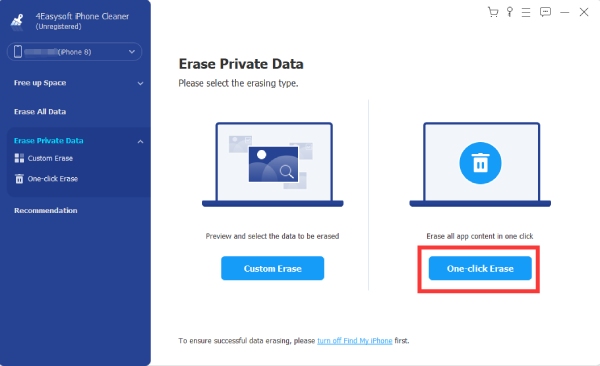
步骤4您将获得有关私人数据的少量信息,但只能看到它们的来源。单击要删除的,或单击 全选 按钮选择所有数据。要继续,请单击 擦除 按钮删除。

第 2 部分:如何直接删除 iPhone 上的应用数据
还有一种方法可以直接删除 iPhone 上的应用数据。您无需下载任何第三方软件。但这种方法的缺点是许多应用数据必须获得 iCloud 的权限,然后您才能在 iPhone 上删除它们。无论如何,以下是如何直接删除应用数据的步骤:
步骤1在 iPhone 上,打开 设置 应用程序并点击通用选项。转到 iPhone 存储并点击它。在新的 iPhone 存储屏幕中,您可以查看此 iPhone 上所有应用程序的存储使用情况。
第2步您可以点击每个应用程序查看更多详细信息。您可以选择删除应用程序或卸载应用程序。点击 删除应用程序,您可以卸载此应用程序并删除所有数据。
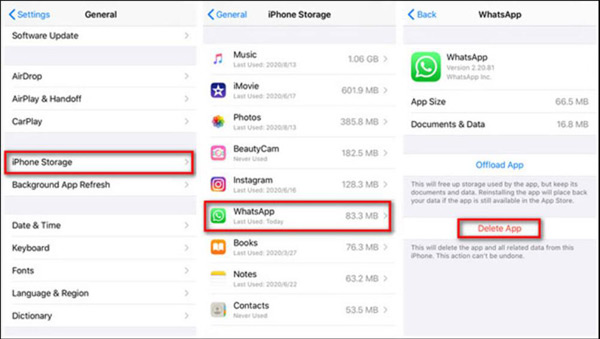
第 3 部分:有关如何在 iPhone 上删除应用程序数据的常见问题解答
-
如何清除我的 iPhone 浏览器缓存?
如果你想清除浏览器缓存,请转到“设置”应用并向下滚动,直到看到 Safari。然后,点击“清除历史记录和网站数据”会有所帮助。你也可以使用 4Easysoft iPhone 清洁器 清除 iPhone 上的所有类型的缓存。
-
如何停止在 iCloud 上同步应用程序数据?
如果您不想让应用再将数据存储在 iCloud 中,您可以转到 iCloud 屏幕,然后点击应用旁边的开关将其关闭。但在这种情况下,您可能会丢失重要数据,并且需要第三方软件来 恢复您的数据.
-
如何删除 iPhone iCloud 上的数据?
首先,您应该登录 iCloud 网站并点击 iCloud 云盘 应用程序。选择要删除的文件,然后点击 删除. 打开 iCloud Driver 文件夹中的“最近删除”。您可以看到已删除的数据。
结论
正如你所看到的,虽然 iPhone 中有一个默认工具可以帮助你解决如何 删除 iPhone 上的应用数据 问题。这样做也会有很多麻烦,比如 iCloud 会阻止你删除数据,因为它认为这些数据太有必要删除。所以,最好的方法是使用 4Easysoft iPhone 清洁器 删除 iPhone 中的数据。



 备份 iPhone 需要多长时间:这里有一种加快备份速度的方法
备份 iPhone 需要多长时间:这里有一种加快备份速度的方法